| |
|
82
|
Programación / Programación General / Re: ¿Por qué el cambio de color no se aplica?
|
en: 23 Noviembre 2024, 17:48 pm
|
EDIT: Parece que es un bug.
Si esto:
on (release) {
_level0.ColorDelObjetoFondo.setRGB(0);
}
está en un botón del level0, funciona. Pero si el botón está dentro de una película, no. Se puede hacer funcionar poniendo el código en una función y llamándola, pero no debería ser necesario. DibujosPorFila = 4; CuadraditosPorFila = 6; // Esto es en cuadraditos, por ejemplo 2 significa que... // mide lo mismo que 2 cuadraditos: GrosorDeSeparacionesxC = 1; PosiblesColores = [0xFFFFFF, 0x0000FF, 0x000000]; ColoresRequeridos = 3; // ColorDelFondo = "f99999"; ColorDelObjetoFondo = new Color("Fondo"); ColorDelObjetoFondo.setRGB(parseInt(ColorDelFondo, 16)); Iniciar();
¿Por qué siempre usas un String para hacer referencia a un Objeto, quita las comillas en esa línea 9 a "Fondo" y lo solucionas ColorDelObjetoFondo = new Color(Fondo);
Cuando pones al objeto en sí (sin comillas) haces que flash resuelva la ruta correcta de ese objeto ahí mismo. Si quieres dar la ruta correcta del objeto manualmente (con comillas) ponlo completo: "_level0.Fondo" ColorDelObjetoFondo = new Color("_level0.Fondo");
|
|
|
|
|
84
|
Informática / Software / Re: ¿Cómo averiguo los passwords de archivos rar o extraigo sus contenidos sin saberlos?
|
en: 23 Noviembre 2024, 03:55 am
|
Yo suelo utilizar SublimeText por su selección múltiple y edición multilínea: 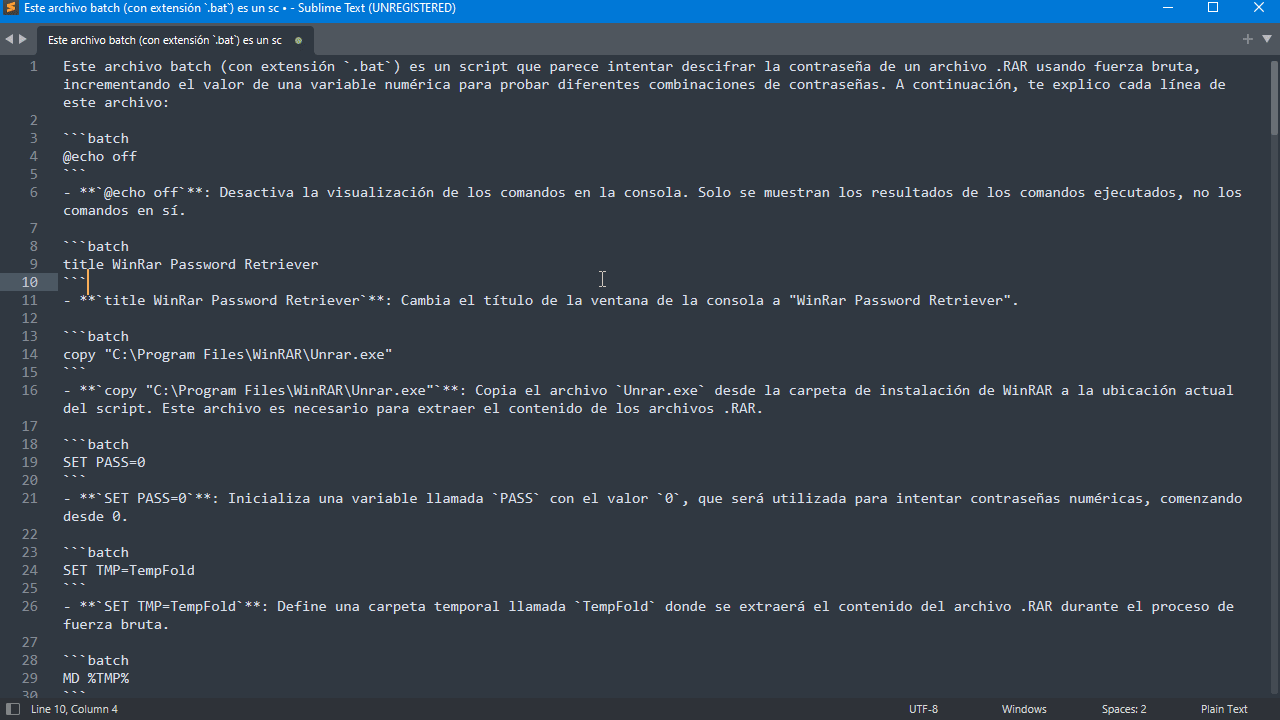 Le agregué la línea 40 para que se vea que contraseña está probando, solo sirve para contraseñas numéricas, por ejemplo 123 title WinRar Password Retriever copy "C:\Program Files\WinRAR\Unrar.exe" :RAR cls SET/P "NAME=File Name : " IF " %NAME%"=="" goto ProblemDetected :ProblemDetected echo You can't leave this blank. :GPATH SET/P "PATH=Enter Full Path (eg: C:\Users\Admin\Desktop ) : " :PERROR echo You can't leave this blank. :NEXT :PATH cls echo File couldn't be found. Make sure you include the (.RAR ) extension at the end of the file's name. :SP echo Breaking Password... :START UNRAR E -INUL -P%PASS% "%PATH%\%NAME%" "%TMP%" :FINISH cls echo Stable Password= %PASS%
|
|
|
|
|
85
|
Programación / Programación General / Re: ¿Cómo generar passwords rápido? Flash es muy lento y mi PC creo que no resiste.
|
en: 23 Noviembre 2024, 03:02 am
|
Yo también voto por Python, aunque es cierto que para estas cosas suelen usar C si hablamos de cosas muy demandantes, yo hice una prueba para obtener todas las combinaciones de colores hexadecimales y no hubo tanta diferencia entre C y Python, C siempre es más rápido claro está, pero para esto la diferencia serán de unos pocos segundos (a mi no me tardaron más de 10 segundos para las 16 777 217 líneas que genera). Ambos códigos toman un juego de caracteres (charset), forman todas las combinaciones de 6 caracteres y lo van guardando en un archivo de texto. Código C#include <stdio.h> #include <string.h> int main() { char charset[] = "ABCDEF0123456789"; FILE *file = fopen("passwords.txt", "w"); for (int a = 0; a < chars; a++) for (int b = 0; b < chars; b++) for (int c = 0; c < chars; c++) for (int d = 0; d < chars; d++) for (int e = 0; e < chars; e++) for (int f = 0; f < chars; f++) fprintf(file , "%c%c%c%c%c%c\n", charset [a ], charset[b], charset[c], charset[d], charset[e], charset[f]); }
Código Pythoncharset = "ABCDEF0123456789" with open("passwords_python.txt", "w") as txt : for a in charset : for b in charset : for c in charset : for d in charset : for e in charset : for f in charset : txt.write(a + b + c + d + e + f + "\n")
passgen.py, por si lo quieres ver/descargar y probar, requieres tener instalado Python obviamente para que funcione con un doble click, lo editas con un bloc de notas https://mega.nz/file/Ahpj1Q7Y#TrNBdUt2K3Til8AhXR4hMIEg0UlmOyOVLAT_DGnJ67AComo Tachikomaia usa Windows 7 (y espero que al menos sea el SP1) puede llegar a utilizar una versión compatible de Python: 3.8.10 Para 32-bit: https://www.python.org/ftp/python/3.8.10/python-3.8.10.exePara 64-bit: https://www.python.org/ftp/python/3.8.10/python-3.8.10-amd64.exeSi no instala significa que te falta instalar una actualización para tu Windows 7 y reiniciar: Para 32-bit: https://catalog.s.download.windowsupdate.com/d/msdownload/update/software/secu/2018/09/windows6.1-kb4457144-x86_d2d9bc4f25b27fe28b11b2cd18df9b7835f22df3.msuPara 64-bit: https://catalog.s.download.windowsupdate.com/d/msdownload/update/software/secu/2018/09/windows6.1-kb4457144-x64_5ca467d42deadc2b2f4010c4a26b4a6903790dd5.msuPor último, no abras archivos pesados con programas regulares como el bloc de notas, word, excel, etc, vas a colgar tu PC, mejor utiliza el que recomendó ElBrujo: https://web.archive.org/web/20140813214512fw_/http://www.swiftgear.com/ltfviewer/LTFViewr.zip--- También podrías echarle un ojo al programa Crunch que justamente sirve para hacer contraseñas a medida: https://github.com/shadwork/Windows-Crunch/releases/download/v1.1/crunch_win.exePuedes googlear: crunch generar diccionariopara ver como se usa, es por línea de comandos |
|
|
|
|
86
|
Programación / Programación General / Re: Cambiar partes de un color definido hexadecimalmente.
|
en: 16 Noviembre 2024, 18:23 pm
|
setRGB(n), donde n es un número, no importa en que base esté, puede ser Hexadecimal ( 0xAABBCC), entero ( 11189196), o el que prefieras. Se recomienda Hexadecimal para ver más clara la parte RRGGBB. Ojo que tiene que ser un número obviamente, no le vaya a dar un String o Texto sin querer. Me parece que has utilizado un solo cuadro de texto que llamaré txt_rgb para de ahí tomar su valor que está dado en Hexadecimal, entonces te basta con: ColorDelFondo = new Color(Fondo)
ColorDelFondo.setRGB( parseInt(txt_rgb,16) )Suponiendo que el valor de txt_rgb es "AABBCC" primero hay que notar que es un String, para nada es un número por lo que hay que convertirlo, se hace con parseInt, a él le das un String y la Base numérica en la que está esa String y te devuelve el Número Entero correspondiente: 11189196 que es un Número válido y completamente equivalente a 0xAABBCC--- Acá hice un pequeño proyecto en base a ese interesante enumerador rotatorio para cambiar color: 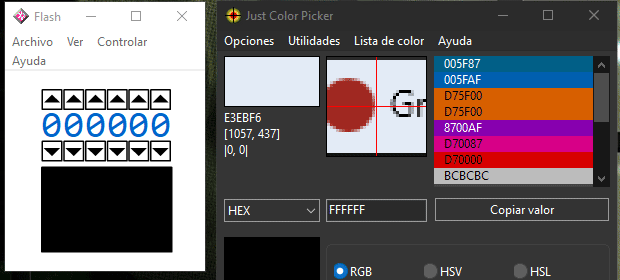 Proyecto FLA (Flash 5): https://mega.nz/file/05pi1AIY#ZztDd6bOE8C1CzSNKO6nqG6KyLJgFdVXc6c9LJoRgaISWF (Flash 5): https://mega.nz/file/QoZ2XRqJ#qnO_I9BoWZXNeQigW9v9M96NtKWv3Ta_Jj8ubiORGTI
|
|
|
|
|
87
|
Informática / Software / Re: ¿Cómo averiguo los passwords de archivos rar o extraigo sus contenidos sin saberlos?
|
en: 15 Noviembre 2024, 14:34 pm
|
Programas gratuitos y bonitos no hay, puede que hagan programas a medida pero seguramente serán muy lentos porque un buen programa para estas cosas debe estar muy optimizado en instrucciones (lo más común es que usen Ensamblador, C o similares), aparte debería ser multihilo e incluso usar aceleración gráfica. Tengo el antiguo Elcomsoft Archive Password Recovery (ARCHPR) que solo funciona con archivos RAR de versiones 4 para atrás, supongo que te servirá porque tu archivo es antiguo (anterior al 2014) https://mega.nz/file/9sgCATYT#opHyMc6TSotivCi8Z2gRbUokx6wF-nAYnSZ-5qmOvJQSi quieres hacer una lista de palabras para dársela al programa ser llama Diccionario o WordList, en tu otro mensaje también te puse ejemplos de como darle un Diccionario a John, igualmente se lo puedes dar a ARCHPR, es un simple archivo de texto con una palabra por línea, tanto John como ARCHPR tienen opciones para guardar progresos y reanudar, también hay programas como Crunch para crear Diccionarios bajo los patrones que le indiques, John también lo puede hacer. Si vas ha usar un Diccionario y no quieres complicarte usa ARCHPR, tendría que ser un buen diccionario para obtener la contraseña porque a mi el ARCHPR me funciona más lento que John |
|
|
|
|
88
|
Informática / Software / Re: ¿Cómo averiguo los passwords de archivos rar o extraigo sus contenidos sin saberlos?
|
en: 13 Noviembre 2024, 13:50 pm
|
Los nombres de los archivos se pueden ver al momento de intentar extraer y según vi, no son los que buscaba, aunque sí los necesitaré pronto. Supongo que Serapis ya sabía eso, pero por las dudas... Creo que era un texto y luego un número. Alguna mayúscula seguro. El texto pudo haber sido un nombre en inglés como John, no sé, el número pudo haber sido 2006, 06 o 6, tengo un vago recuerdo de que a cada rar le puse un password distinto con terminación así según el año. No sé de esas cosas. ¿Te digo el modelo de mi máquina? Veo esto:  No sé dónde ver más. John2006, no sé. TextoNúmero. Pero quizá me equivoque, lo que sí creo casi seguro es que sólo eran textos y números, no teclas extrañas. Un espacio tal vez, lo dudo. ¿Son muuuchas posibilidades? Si son como 60 letras y 10 números, 70*70*70... m, pero varias cosas se pueden descartar como Aa, aA, etc. El 1er caracter era en mayúscula además. 1. Con un PC como ese no hay nada que hacer salvo reducir la cantidad de posibilidades lo máximo posible. Si mal no recuerdo te iba a 157 contraseñas por segundo 2. Dudo que encuentres algo mejor que John, yo he probado algunos programas y por lo general usan a John por debajo, tendrías que obtener un programa muy bien hecho, reconocido o a medida, ya te había mencionado antes a los productos de Elcomsoft, también está Passware pero son de pago e igualmente no son tan flexibles porque están pensados para utilizarlos con premisas claras. 3. Si los archivos que quieres obtener los puedes encontrar en otro lado, mejor buscarlos en otro lado, en otro Mensaje que pusiste ya te expliqué por demás como usar las máscaras en john, si ni con eso puedes lograrlo es imposible salvo que reduzcas más el juego de caracteres o pagues un servicio especializado donde si tienen capacidad de cómputo suficiente |
|
|
|
|
89
|
Sistemas Operativos / Windows / Re: Ejecutar un archivo reg al iniciar la sesión
|
en: 28 Septiembre 2024, 01:25 am
|
Lo más fácil es crear la Tarea Programada, por ejemplo: - El nombre le pones el que quieras, pero debes marcar que se ejecute con privilegios más altos porque sino solo estás limitado a poder modificar HKCU y no los demás como HKCU o KHLM 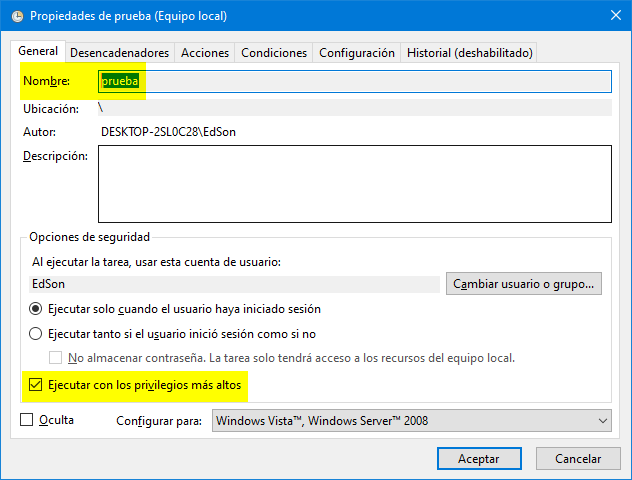 - El desencadenador también puede ser cualquiera, por lo general se pone al Iniciar Sesión 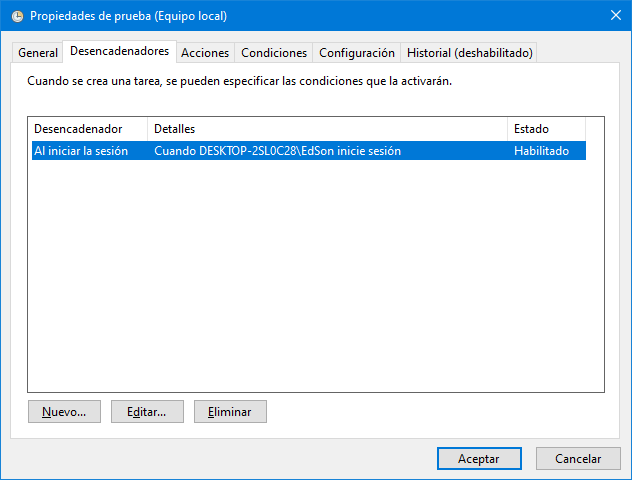 - Y el programa a iniciar debe ser REG con argumentos IMPORT C:\prueba.reg, donde C:\prueba.reg es tu archivo .reg con todo lo que quieras modificar, quitar o agregar 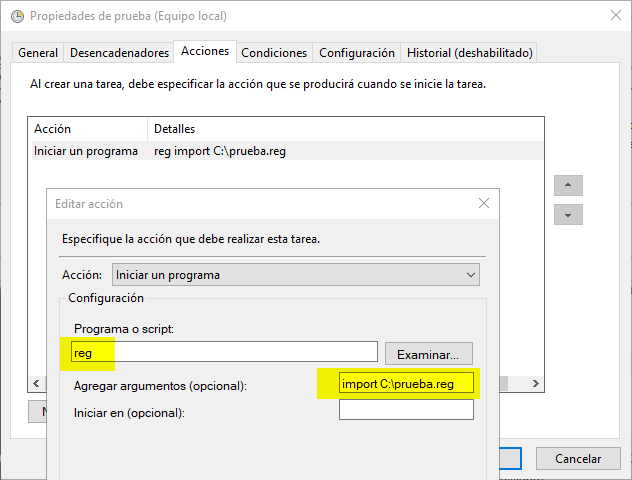 Así nada más, yo leí que ya has creado tareas programadas así que no voy a profundizar en más detalles, con lo que muestran las imágenes lo tienes resuelto, sino solo comenta, de todas maneras las tareas programadas también las puedes ejecutar a voluntad en el momento que quieras para probarlas o forzar su ejecución |
|
|
|
|
90
|
Seguridad Informática / Criptografía / Re: Se puede volver desde hash a texto plano?
|
en: 27 Septiembre 2024, 16:18 pm
|
hay manera de volver desde el hash a texto plano? teniendo llaves y algoritmo usado?
No porque los Hashes son unidireccionales, tu puedes sacar un hash a un poema de cientos de palabras y obtener un hash de apenas 32 caracteres, es imposibles que de esos 32 caracteres obtengas el poema original. Lo que se hace es aplicar fuerza bruta para probar diferentes palabras o frases aplicando la función hash utilizada y así encontrar la palabra o frase, obviamente no tienes ninguna garantía porque dicha palabra o frase puede ser simplemente 123 o un texto de miles de palabras. La idea es usar fuerza bruta inteligente, es decir, tener indicios que ayuden a recortar significativamente la cantidad de palabras o frases a buscar, por ejemplo que se sepa que solo son minúsculas, que tienen uno o dos números, que no pasan de 8 caracteres, el idioma utilizado, etc, etc |e1cCmmPm7NjchmmHHx5sAw==|yrjIyQZ7o2wtH1HwJ6L2Xg== A simple vista son Base64, decodificando se obtiene el Hash en hexadecimal que supongo es MD5, pero los googlee y no salen así que son hashes de palabras o frases no muy difundidas en la red ya sea porque son raras, o son muy largas, o tienen algún salt o múltiple codificación o hasheo, o cualquier otra cosa que se haya implementado para proteger mejor al Hash |
|
|
|
|
|
| |
|